Indholdsfortegnelse:
- Trin 1: Udstyr og materialer
- Trin 2: Forberedelse til lodning
- Trin 3: Bøjning og placering af lysdioderne
- Trin 4: Lodning af strømmen
- Trin 5: Lodning af datapinnene
- Trin 6: Fjernelse af lysdioderne og afskæring af LED -stifterne
- Trin 7: Lodning af lagernes datalinjer sammen
- Trin 8: Tilslutning af strømledninger
- Trin 9: Tilslutning af strømledninger Del: II
- Trin 10: Dataforbindelse Del I: Bøjning af LED -benene
- Trin 11: Data Wiring Del II: Tilslutning af det første til det andet lag
- Trin 12: Data Wiring Del III: Tilslutning af det andet til det tredje lag
- Trin 13: Data Wiring Del IV: Lodning af den sidste LED
- Trin 14: Data Wiring V: Fuldført resultat
- Trin 15: 3D-udskrivning af basen
- Trin 16: Tilslutning af din terning til Arduino Nano
- Trin 17: Luk basen
- Trin 18: Programmer din Arduino

Video: Enkel Arduino RGB LED -terning (3x3x3): 18 trin (med billeder)

2024 Forfatter: John Day | [email protected]. Sidst ændret: 2024-01-30 08:28



Jeg har kigget på LED -terninger og bemærket, at de fleste af dem enten var for komplicerede eller for dyre. Efter at have set på en masse forskellige terninger, besluttede jeg endelig, at min LED Cube skulle være:
- let og enkelt at bygge
- overkommelig
- meget stilfuld og ekstravagant
Efter at have bygget flere Arduino LED -terninger, kan jeg med glæde sige, at jeg skabte en virkelig sej ekstraordinær terning, der passer til mine mål.
Nu i denne Instructable vil jeg vise dig, hvordan du bygger din egen RGB LED Cube.
Tid påkrævet:
om en weekend
Koste:
20-50 $ afhængigt af hvor du køber fra.
Trin 1: Udstyr og materialer
Værktøjer:
- Loddekolbe
- Skære tang (til skæring af tråden)
- Nålestang (til at bøje lysdioderne og ledningen)
- 3D-printer (VALGFRIT)
- Hjælpende hænder (ikke nødvendigt, men absolut tilrådeligt)
Dele:
-
27 x ws2812b lysdioder
- Amazon (50 stk.)
- Aliexpress (50 stk.)
-
1 x 150 Ohm modstand
- Amazon (200 stk.)
- Aliexpress (100 stk.)
-
1 x Arduino Nano
- Amazon (3 stk.)
- Aliexpress
-
en rulle sølvbelagt kobbertråd
~ 2 $ i din lokale håndværksbutik
- Lim
-
prototyper af printkort / plade af plast
- Amazon
- Aliexpress
De samlede omkostninger ved denne 3x3x3 terning er omkring 18 $, hvis du køber alt fra Aliexpress.
Software:
- Arduino IDE (gratis)
- CUDA (eller din egen skiver til din 3D -printer)
Trin 2: Forberedelse til lodning



Først skal vi oprette en skabelon, så det bliver lettere at lodde lysdioderne sammen. Jeg brugte et prototypende printkort til dette og markerede to huller til LEDens midterste ben, som er til strømforsyning (som det ses på grafikken).
Da jeg byggede en 5x5x5 version af denne terning, brugte jeg et stykke plast til skabelonen, som også fungerede meget godt. Hvis du bruger plast eller træ, skal du bore hullerne med en afstand på cirka 2, 4 cm (eller 0, 95 tommer).
Trin 3: Bøjning og placering af lysdioderne



Nødvendige dele til dette trin:
- 27 ws2812b 8 mm lysdioder
- forsølvet kobbertråd
- prototyper PCB board
I dette trin skal du bøje stifterne på 18 lysdioder som vist på billedet ovenfor. De resterende 9 lysdioder skal bøjes, så "den flade side" vender mod den anden retning. Derefter skal 9 lysdioder med den flade side på samme side placeres på brødbrættet / plastpladen.
Derudover skal der skæres 18 stykker tråd. De skal være cirka 2 cm længere end dine lysdioder er høje. For mig viste det sig at være omkring 6 cm (eller 2, 4 tommer).
Trin 4: Lodning af strømmen


Nu lodder du spidsen af trådstykket til den øverste LED som vist på det første billede. Derefter lodder du ledningen til LED'erne herunder. Sørg for, at ingen ledninger rører hinanden, ellers kommer der en kortslutning; lod derefter de andre ledninger til lysdioderne.
Trin 5: Lodning af datapinnene

Dette burde være let. Du skal bare justere datastifterne fra lysdioderne og lodde dem sammen som vist på billedet.
Trin 6: Fjernelse af lysdioderne og afskæring af LED -stifterne




Du kan fjerne lysdioderne fra skabelonen ved blot at skubbe dem på en plan overflade som vist på billede et.
Efter fjernelse af LED'erne skal du skære de resterende ender af LED -benene. Derefter skal det se ud som på billede 3 og 4.
Trin 7: Lodning af lagernes datalinjer sammen




Først skal du placere de tidligere loddede lodrette lag i form. Mens du sørger for, at afstanden mellem rækkerne er ens, lodder du datapinnene sammen som vist på billederne.
Trin 8: Tilslutning af strømledninger



Nu bøjer du enderne af den forsølvede kobbertråd som vist på billederne. Det er meget vigtigt at krydse ledningerne, så GND er forbundet til GND, og 5V til 5V.
Trådene på de ydre lag skal bøje udad.
Når du har bøjet alle ledninger, fortsætter du med at lodde dem sammen.
Trin 9: Tilslutning af strømledninger Del: II



Nu er det tid til at tilslutte de tidligere loddede strømstifter. For at opnå dette bøjer du to stykker tråd som vist på billederne.
Bemærk: Sørg for, at du har masser af ledninger tilbage i venstre hjørne, for det er det, vi vil bruge til at forbinde til vores base.
Efter at have bøjet tråden til den rigtige form, lodder du dem til stifterne.
Lod derefter et ekstra stykke til en af strømledningerne (den røde på billedet)
Endelig skærer du af resten af stifterne som vist på det sidste billede.
Trin 10: Dataforbindelse Del I: Bøjning af LED -benene

I dette trin skal du bare bøje alle de resterende datapinde som vist på billedet.
Trin 11: Data Wiring Del II: Tilslutning af det første til det andet lag



Når du har bøjet stifterne på ws2812b Leds, skal du nu forbinde Data OUT fra det første lag til Data IN i det andet.
For at opnå dette skal du bøje et stykke tråd ind i formen vist på billede 2, som vil blive brugt til at forbinde lagene som tegnet i det første billede.
Det næste trin er at lodde den ene ende af ledningen til Data OUT -stiften i det første lag. Data OUT -stiften er stiften på den flade side af LED'en.
Den anden ende loddes derefter til Data IN i det andet lag, som er en af de tidligere bøjede LED -ben på den runde side af LED'en.
Trin 12: Data Wiring Del III: Tilslutning af det andet til det tredje lag



Dernæst forbinder du det andet med det tredje lag.
Ligesom i trin før, bøjer du nu et stykke ledning i form som vist på billede 2. Tråden skal bukkes på denne måde, så den ikke blokerer lysdiodernes lys og garanterer et elegant udseende af terningen.
Du begynder derefter at lodde den korte ende af ledningen til Data OUT -stiften i det andet lag og den anden ende til Data IN LED -stiften (den på den runde side).
Efter at have gjort det, skærer du den resterende ende af tråden.
Trin 13: Data Wiring Del IV: Lodning af den sidste LED



For at afslutte datakablerne skal du nu bøje Data OUT -stiften på den flade side af det øverste lags LED (som vist på det første billede), så den rører jordstiftet.
Du fortsætter derefter med at lodde stifterne sammen og skære den resterende ende af.
Trin 14: Data Wiring V: Fuldført resultat



Nu er du færdig med at bygge selve LED -terningen. Her er nogle referencebilleder, hvis du havde problemer med at forstå trinene før.
Trin 15: 3D-udskrivning af basen


Til denne Instructable har jeg designet en enkel, men elegant base, som også fungerer som tilfældet med Arduino nano, men hvis du vil, ville jeg sætte pris på, hvis du deler dine ideer/ filer til et andet kabinet. Anyway, du har nu brug for adgang til en 3D-printer. Hvis du ikke har en derhjemme, kan du gå til din lokale producentplads. Jeg har linket filerne til dig herunder, så du skal bare gøre følgende:
- Download de to.stl -filer nedenunder
- Importer dem til den skivesoftware, du eller din producent bruger
- Skær dem ved hjælp af nedenstående indstillinger
- Konverter til gcode
- Start udskrivning
Indstillinger for skiver:
- Laghøjde: 0,1 mm
- Udfyldning> 20%
- Væglinjeantal> 2
- Indstillinger for udskrivningshastighed i høj kvalitet (afhænger af din printer)
Du behøver kun at udskrive hver del én gang! Efter at have startet et tryk foreslår jeg at slappe af eller fortsætte med de andre trin, da udskrifterne tager cirka 2-3 timer tilsammen.
Hvis du ikke ejer eller har adgang til en 3D -printer, foreslår jeg, at du bygger en enkel kasse, f.eks. Ved hjælp af akryl eller træ, som på billedet ovenfor.
Trin 16: Tilslutning af din terning til Arduino Nano



Nødvendige dele til dette trin:
- Arduino Nano
- 150 Ohm modstand
- tidligere loddet LED -terning
- Sølvplade kobbertråd
Bøj nu stifterne på din ledterning som på billedet ovenfor.
Derefter kan du stikke dem gennem hullerne på din 3D-printede base.
Derefter lodder du LED'ernes GND (stiften, der går til den flade side af LED'erne) til GND på Arduinoen, og 5V på LED'erne til VIN.
Data IN for den første LED skal loddes til 150 Ohm modstanden og modstanden til D4 på Arduino.
Trin 17: Luk basen

Inden du lukker basen, tilføj lidt lim på overfladen.
Mens du lukker basen, skal du sørge for, at USB -porten på Arduino er i dens hul.
Trin 18: Programmer din Arduino
Du har nu afsluttet byggeprocessen for din Arduino RGB LED Cube. Nu er det tid til at programmere det. For at gøre dette skal du følge disse trin:
- Download Arduino IDE
- Download FastLED -biblioteket
- Importer FastLED -biblioteket. Her er en stor instruerbar til det
- Download et af mine eksempler nedenunder, eller begynd selv at programmere. Jeg ville elske at se nogle af dine ideer. (Bemærk: Indstil ikke lysstyrken over 40, for den bruger muligvis mere ampere end den maksimale 200mA, Arduino nano er klassificeret til.)
- Kompiler og upload koden: Nu kan du uploade din kode ved blot at klikke på pilen i øverste venstre hjørne. Sørg for, at "Arduino Nano" og din korrekte port er valgt i menupunktet "Værktøjer".
Anbefalede:
DIY Enkel hovedtelefonstativ med subtil belysning: 19 trin (med billeder)

DIY enkelt hovedtelefonstativ med subtil belysning: I denne instruktive skal jeg vise dig, hvordan du laver et enkelt og kompakt hovedtelefonstativ med subtil belysning på bagsiden ved hjælp af billige materialer og grundlæggende værktøjer. Klemmer Loddejern
Enkel gestusstyring - Styr dine RC -legetøj med armens bevægelse: 4 trin (med billeder)

Enkel gestusstyring - Styr dine RC -legetøj med armens bevægelse: Velkommen til min 'ible' #45. For et stykke tid siden lavede jeg en fuldt fungerende RC-version af BB8 ved hjælp af Lego Star Wars-dele … https://www.instructables.com/id/Whats-Inside-My-R…Da jeg så, hvor sejt det var Force Band lavet af Sphero, tænkte jeg: "Ok, jeg kan
Enkel Animatronic Med Micro: bit: 9 trin (med billeder)
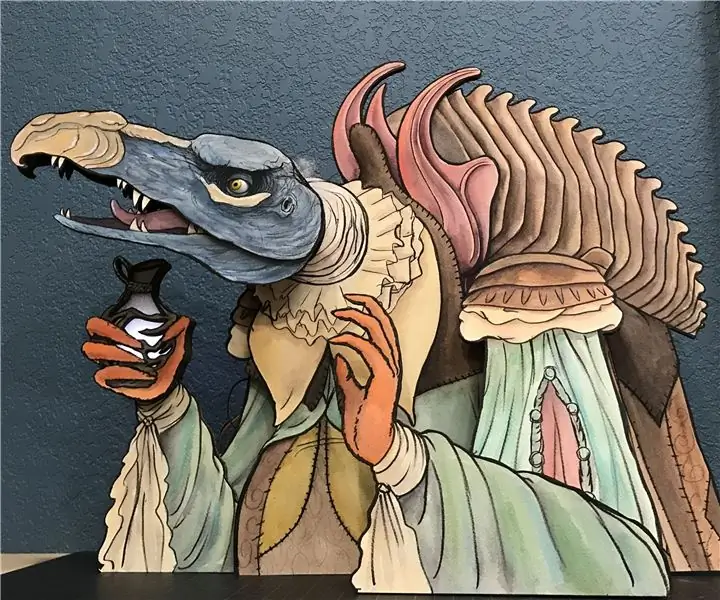
Enkel Animatronic Med Micro: bit: Velkommen til min første Instructable. Jeg vil dele, hvordan jeg lavede denne Skeksis Animatronic. Ved at guide dig gennem hele min proces er det mit håb, at du vil blive inspireret til at lave din egen robot, selvom det ikke ligner noget lignende. Jeg vil ikke tale så meget om dig
En enkel RGB LED Cube 2X2X2: 5 trin (med billeder)

En simpel RGB LED Cube 2X2X2: Dette projekt er en RGB LED Cube, fordi det lader dig multiplicere mængden af farver, du får fra en terning ved hjælp af 14 output fra en Arduino uno, så du bruger 12 output til at styre LED'erne og 2 output til styring af terningens fly gennem 2
3x3x3 LED -terning med Arduino Lib: 4 trin (med billeder)

3x3x3 LED-terning med Arduino Lib: Der er andre instruktioner om at bygge LED-terninger, denne er anderledes af flere grunde: 1. Den er bygget med et lavt antal komponenter på hylden og tilsluttes direkte til Arduino. 2. Et klart, let at gengive kredsløbsdiagram er pr
